تطبيق | Webex قم بإجراء التبديل
 هل لديك ملاحظات؟
هل لديك ملاحظات؟المراسلة
بدلا من استخدام البريد الإلكتروني ، يعمل فريقك معا في مساحة تعاونية . إنه المكان الذي تجري فيه محادثات ويمكنك رؤية أي شيء جديد في لمحة ، بالإضافة إلى التاريخ الكامل للمحادثة الجماعية.
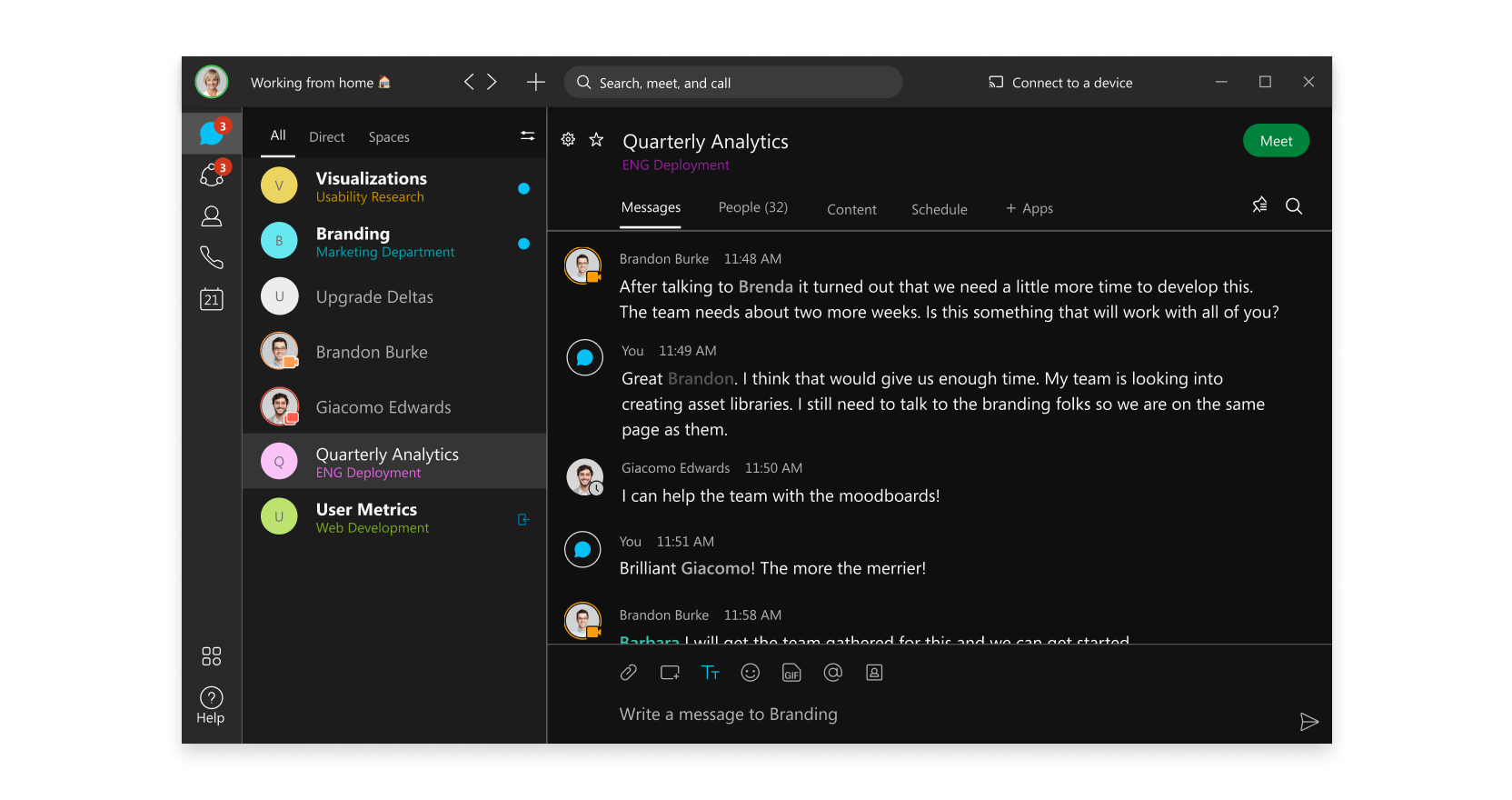
الاتصال
باستخدام تطبيق Webex، يتم دمج جميع مكالماتك في التطبيق، بحيث يمكنك الاتصال بزملائك في العمل الذين تعمل معهم في مساحة عن طريق النقر على اسمهم فقط، أو بدء مكالمة من مساحة فريق حتى ينضم فريقك إلى . يتكامل التطبيق مع دليل شركتك بحيث يكون لديك دائما معلومات الاتصال الحالية ، ويصبح العثور على الأشخاص أمرا سهلا عندما يمكنك البحث في الدليل. إنه يأخذ التخمين من الحفاظ على معلومات الاتصال أو معرفة مدى توفر شخص ما. بالإضافة إلى ذلك ، يمكنك إجراء مكالمات من الجهاز الأسهل بالنسبة لك: ابدأ على جهاز الكمبيوتر الخاص بك ، أو انقله إلى جهاز غرفة ، أو خذه على هاتفك المحمول!
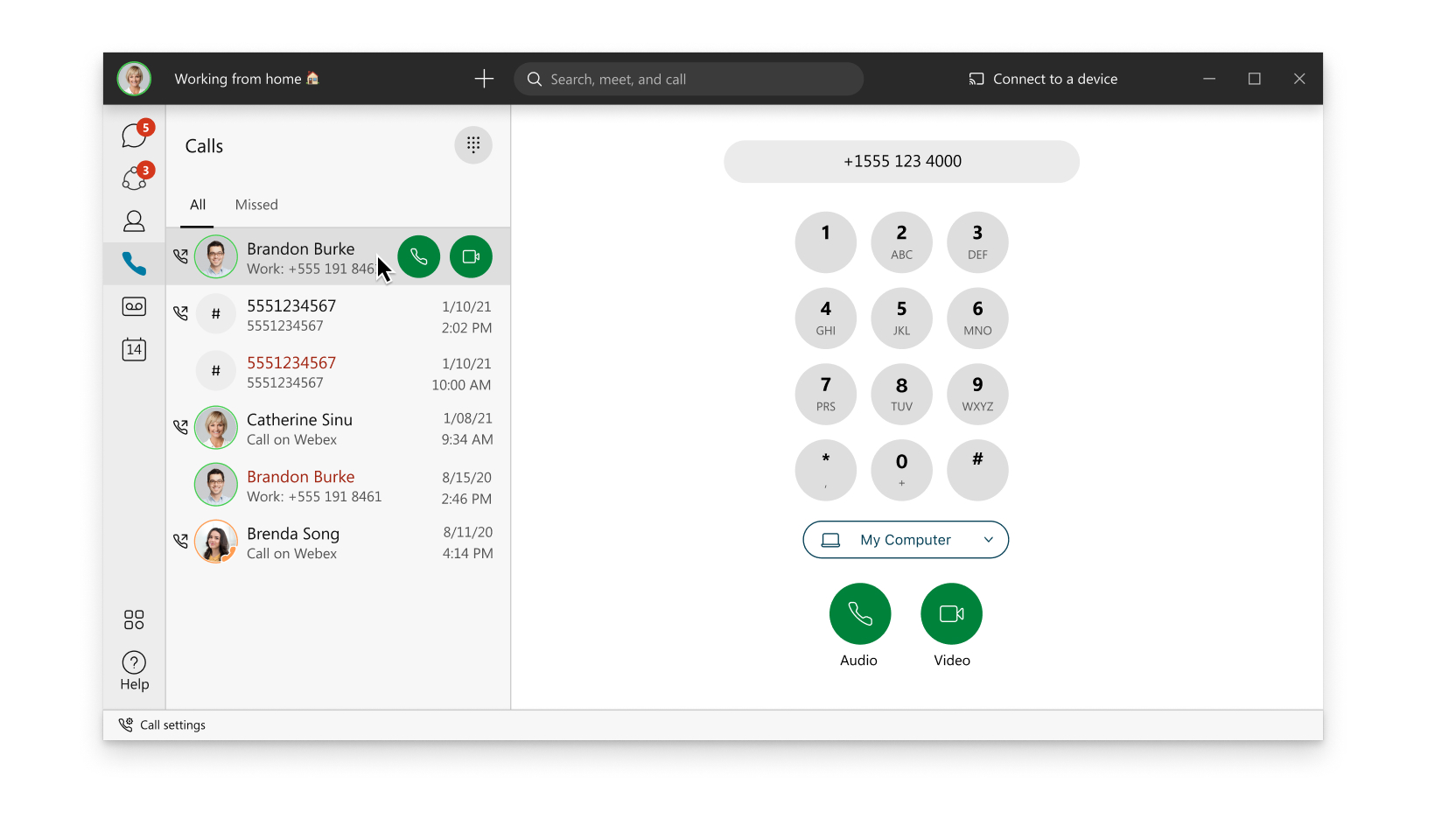
Meetings
تطبيق Webex قمت بتغطيته هنا أيضا. يمكنك جدولة المكالمات مع رئيسك في العمل بسهولة كما يمكنك عقد اجتماعات الفريق . قم بجدولة اجتماعاتك في التطبيق ، وشارك جدول الأعمال مسبقا ، واتصل بمكالمة الفيديو ، وشارك شاشتك ، وسبورة بيضاء مع فريقك ، ثم حافظ على استمرار المناقشة في المساحة عند الانتهاء من المكالمة. جميع الأشخاص الذين تحتاجهم ، وجميع معلومات الاتصال الخاصة بهم ، وجميع الملفات التي تستخدمها متوفرة في التطبيق. يسرد التطبيق جميع اجتماعاتك القادمة ، ويتتبع من تقابله في أغلب الأحيان ، ولديه عنوان غرفة الاجتماعات الخاص بك جاهزا لإرساله إلى أي شخص تحتاج إلى التحدث معه.
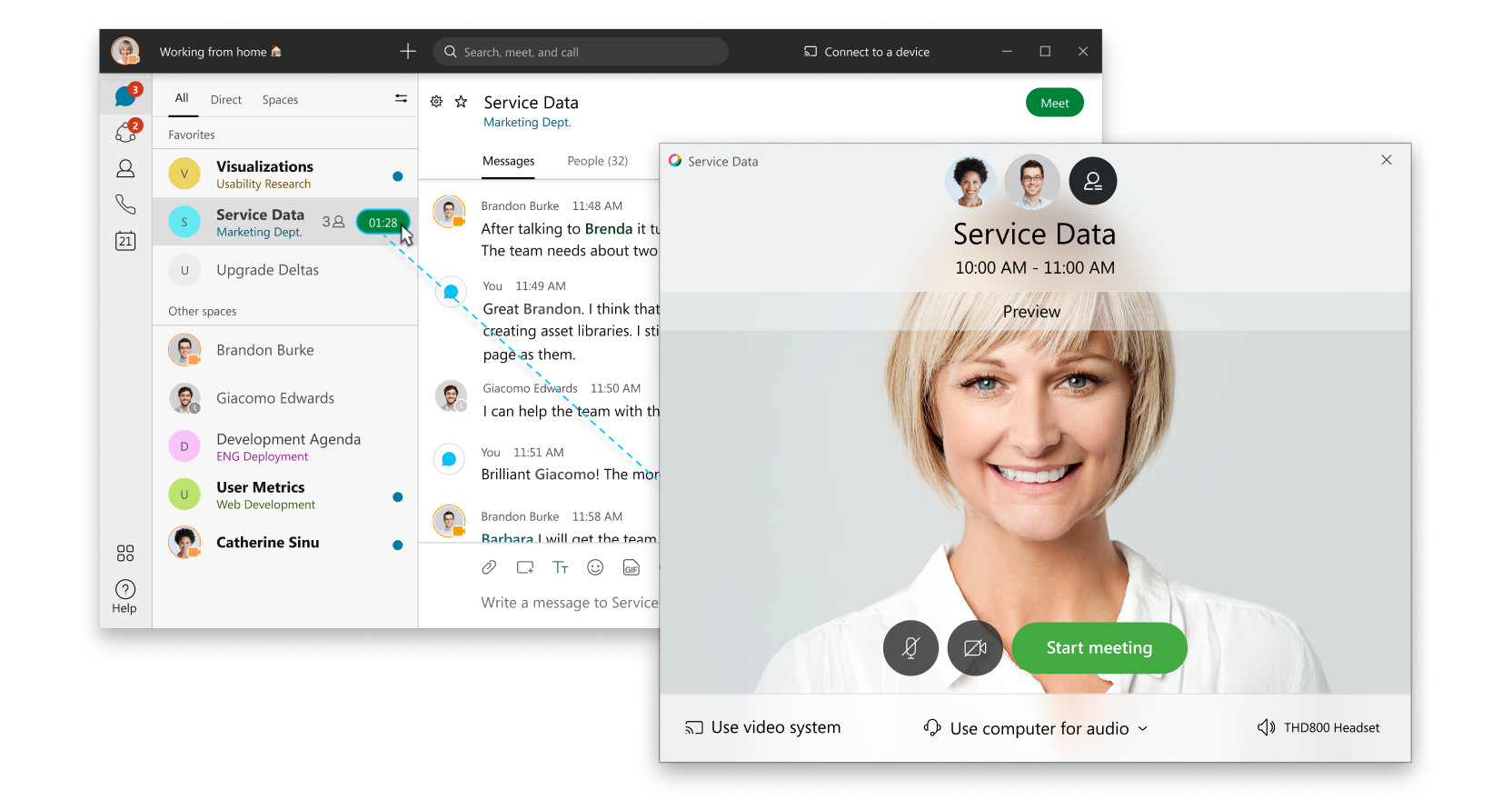
مشاركة
تحتفظ مساحاتك في Webex App بجميع الملفات التي تستخدمها المجموعة فيه. يمكن للأشخاص نشر الملفات في المساحة. يمكنك معاينتها أو تنزيلها ، أو سترى قائمة بجميع الملفات الموجودة في المساحة بنقرة واحدة. وإذا لم تكن متأكدا من المساحة التي تم وضع الملف فيها ، فيمكنك فقط البحث عنه في التطبيق وسيجده لك. ونظرا لأن الملفات يتم تخزينها بشكل آمن في السحابة باستخدام التشفير من طرف إلى طرف ، فهي ليست آمنة فحسب ، بل لا داعي للقلق بشأن مساحة التخزين بعد الآن.



